win7 32位旗舰版系统下怎么编辑(修改)Boot.ini文件
摘要:方法一、1、首先鼠标右击电脑桌面上的“计算机”图标,然后选择“属性”选项,之后点击&ldqu...
方法一、
1、首先鼠标右击电脑桌面上的“计算机”图标,然后选择“属性”选项,之后点击“系统高级配置”项;

2、在弹出来的系统属性界面中,切换到“高级”选项卡,然后在启动和故障恢复下点击“设置”按钮;
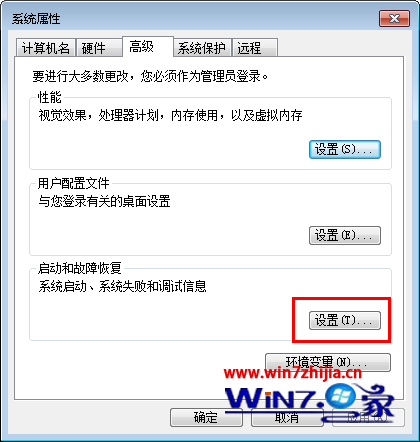
3、在弹出“启动和故障恢复”界面,单击“编辑”按钮,这样就可以对Boot.ini文件进行编辑,很简单吧。
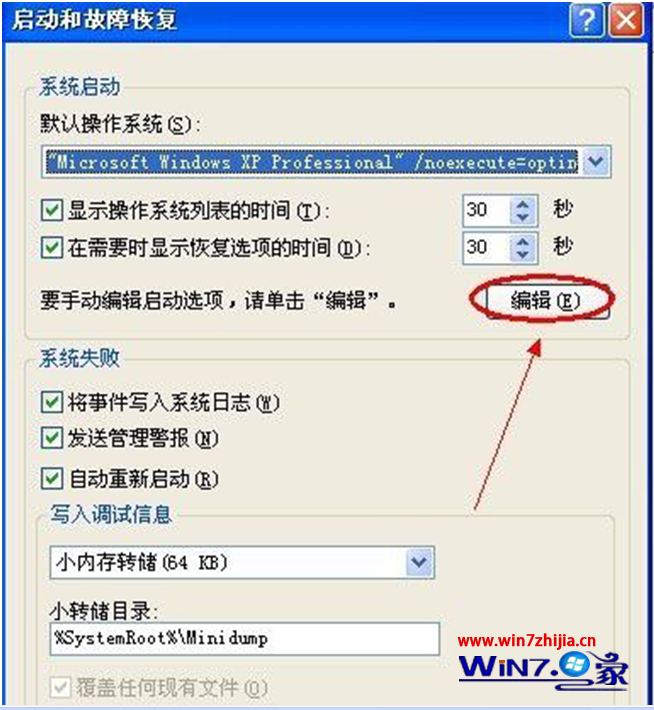
方法二、
1、依次点击“开始——运行”在“运行”窗口中键入“msconfig”,然后回车;
2、在打开的系统配置实用程序界面中,切换到“BOOT.INI”标签,在这里也可编辑Boot.ini,操作完成后单击“确定”按钮让设置生效。

【win7 32位旗舰版系统下怎么编辑(修改)Boot.ini文件】相关文章:
★ Win7旗舰版系统下安装QQ提示可能被非法改动导致安装失败如何解决
★ Win7 32位系统下usb接口没反应原因分析和解决方法
★ win7系统64位纯净版怎么修改本地连接MTU值来提高网速
